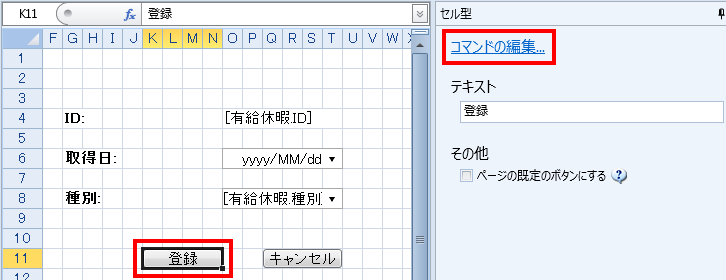
作成した登録ページを設定します。
1 「登録」ボタンを選択して、右ペインで[コマンドの編集]をクリックします。
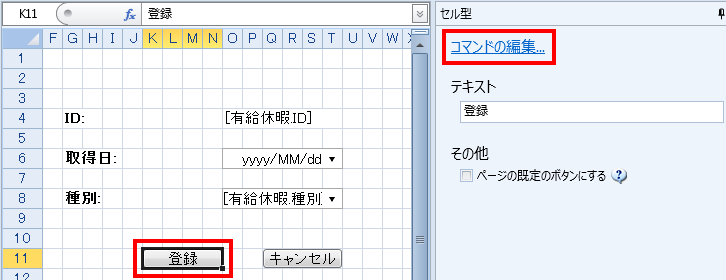
2 ボタンがクリックされた時の動作を設定して[OK]をクリックします。
1) 新しいデータの追加を設定します。
|
コマンドの選択 |
テーブルデータの更新 |
|
更新の種類 |
追加 |
|
対象テーブル |
有給休暇 |
2) 申請者が自動的に入力されるように、「非データ連結フィールド」で[新しいフィールド]をクリックして次の設定をします。
|
フィールド |
申請者 |
|
値 |
%CurrentUser% |
3) 2つ目に設定されている「ページ遷移」コマンドは「申請_承認」ページに遷移するように設定します。
|
コマンドの選択 |
ページ遷移 |
|
Forguncy内のページ |
申請_承認 |
※この時点では遷移先の「申請_承認」ページをまだ作成していないため、「申請_承認」ページを選択することができません。8 申請_承認ページの作成の手順を行った後にこの設定を行ってください。
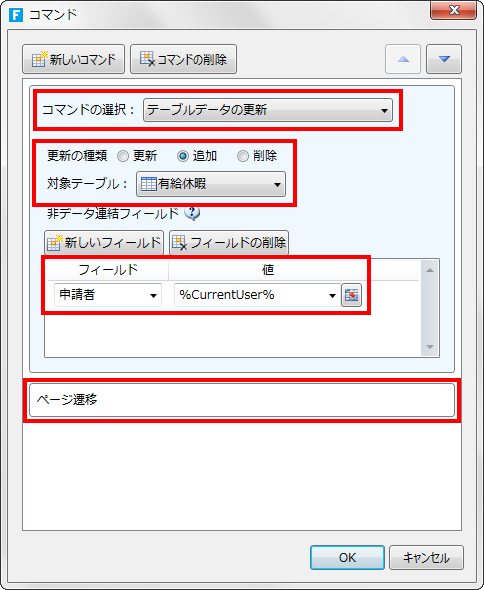
4 有給休暇の種別を選択するコンボボックスを作成します。
1) [有給休暇.種別]のセルを選択して、[ホーム]→[セル型]のドロップダウンリストから[コンボボックス]を選択します。
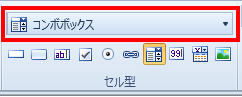
2) 右ペインの「リスト項目」の項目1~3に「全日」「午前」「午後」の3つを設定します。
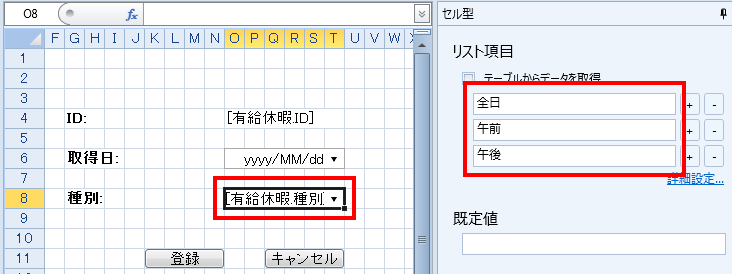
5 ユーザーがログインしていないと有給休暇の申請ができないように登録ページの権限を変更します。
[ユーザー認証]→[権限管理]をクリックして、「登録」ページが選択していることを確認して[ログインユーザーのみページを表示可能]をチェックして[OK]をクリックします。
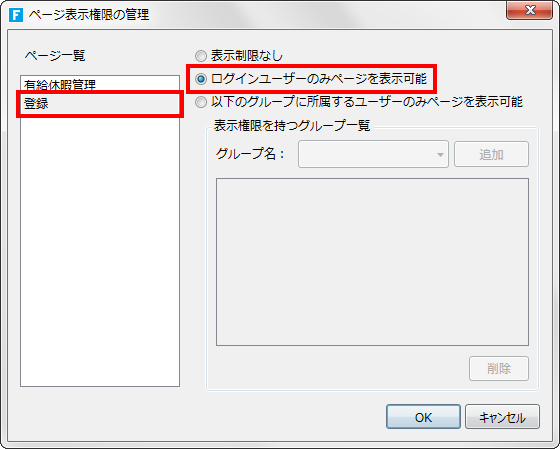
6 必須入力項目を確認します。
日付の「yyyy/MM/dd」と種別の「有給休暇.種別」のセルを選択して、それぞれの右ペインで[必須入力]がチェックされていることを確認します。
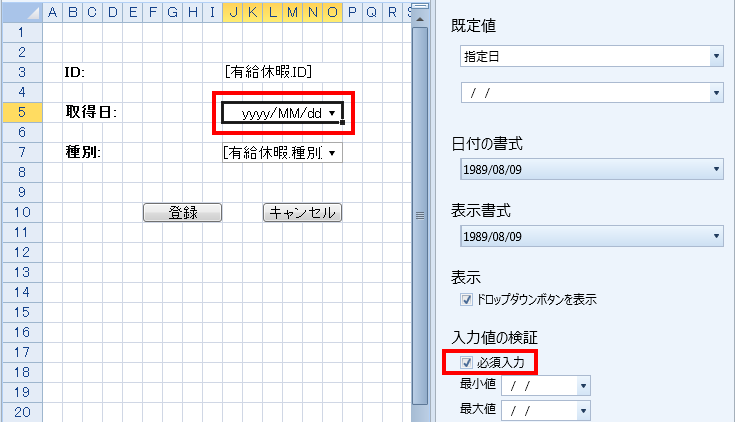
これで登録ページの設定は完了しました。
<次は修正ページの作成>